SMA SUNNY EXPLORER Manual
Læs nedenfor 📖 manual på dansk for SMA SUNNY EXPLORER (61 sider) i kategorien Software. Denne guide var nyttig for 18 personer og blev bedømt med 4.5 stjerner i gennemsnit af 2 brugere
Side 1/61

ExplorerSW12-BNL104013 | Versie 1.3
NL
Installatiebewaking
SUNNY EXPLORER
Gebruiksaanwijzing
SMA Solar Technology AG Inhoudsopgave
Gebruiksaanwijzing ExplorerSW12-BNL104013 3
Inhoudsopgave
1 Toelichting bij deze handleiding . . . . . . . . . . . . . . . . . . . . . 6
1.1 Geldigheidsbereik. . . . . . . . . . . . . . . . . . . . . . . . . . . . . . . . . . . . 6
1.2 Doelgroep. . . . . . . . . . . . . . . . . . . . . . . . . . . . . . . . . . . . . . . . . . 6
1.3 Gedetailleerde informatie. . . . . . . . . . . . . . . . . . . . . . . . . . . . . . 6
1.4 Gebruikte pictogrammen . . . . . . . . . . . . . . . . . . . . . . . . . . . . . . 7
1.5 Schrijfwijzen . . . . . . . . . . . . . . . . . . . . . . . . . . . . . . . . . . . . . . . . 7
2 Sunny Explorer. . . . . . . . . . . . . . . . . . . . . . . . . . . . . . . . . . . 8
2.1 Reglementair gebruik . . . . . . . . . . . . . . . . . . . . . . . . . . . . . . . . . 8
2.1.1 Ondersteunde producten . . . . . . . . . . . . . . . . . . . . . . . . . . . . . . . . . . . . . . . . .8
2.1.2 Doelgroep. . . . . . . . . . . . . . . . . . . . . . . . . . . . . . . . . . . . . . . . . . . . . . . . . . . . .9
2.2 Werkingsoverzicht . . . . . . . . . . . . . . . . . . . . . . . . . . . . . . . . . . . 9
2.2.1 Nieuwe functies. . . . . . . . . . . . . . . . . . . . . . . . . . . . . . . . . . . . . . . . . . . . . . . . .9
2.3 Systeemvereisten. . . . . . . . . . . . . . . . . . . . . . . . . . . . . . . . . . . . 10
3 Installatie. . . . . . . . . . . . . . . . . . . . . . . . . . . . . . . . . . . . . . . 11
3.1 Aanwijzingen voor de installatie. . . . . . . . . . . . . . . . . . . . . . . . 11
3.2 Sunny Explorer onder Windows XP installeren. . . . . . . . . . . . . 11
3.3 Sunny Explorer onder Windows Vista installeren . . . . . . . . . . . 12
3.4 Sunny Explorer onder Windows 7 installeren . . . . . . . . . . . . . 12
4 Inbedrijfstelling (Installateur) . . . . . . . . . . . . . . . . . . . . . . 13
4.1 Aanwijzingen voor inbedrijfstelling. . . . . . . . . . . . . . . . . . . . . . 13
4.2 Bluetooth PV-installatie . . . . . . . . . . . . . . . . . . . . . . . . . . . . . . . 13
4.2.1 Vrije NetID vaststellen . . . . . . . . . . . . . . . . . . . . . . . . . . . . . . . . . . . . . . . . . . 13
4.2.2 Bluetooth PV-installatie in bedrijf stellen . . . . . . . . . . . . . . . . . . . . . . . . . . . . 16
4.2.3 Met eigen Bluetooth PV-installatie verbinden . . . . . . . . . . . . . . . . . . . . . . . . 16
Inhoudsopgave SMA Solar Technology AG
4 ExplorerSW12-BNL104013 Gebruiksaanwijzing
5 Grondbeginselen in Sunny Explorer . . . . . . . . . . . . . . . . 18
5.1 Gebruikersinterface . . . . . . . . . . . . . . . . . . . . . . . . . . . . . . . . . 18
5.1.1 Menubalk . . . . . . . . . . . . . . . . . . . . . . . . . . . . . . . . . . . . . . . . . . . . . . . . . . . 19
5.1.2 Pictogrambalk . . . . . . . . . . . . . . . . . . . . . . . . . . . . . . . . . . . . . . . . . . . . . . . . 20
5.1.3 Installatiestructuur . . . . . . . . . . . . . . . . . . . . . . . . . . . . . . . . . . . . . . . . . . . . . 21
5.1.4 Apparaatmenu . . . . . . . . . . . . . . . . . . . . . . . . . . . . . . . . . . . . . . . . . . . . . . . 22
5.1.5 Overzicht. . . . . . . . . . . . . . . . . . . . . . . . . . . . . . . . . . . . . . . . . . . . . . . . . . . . 23
5.1.6 Actuele waarden. . . . . . . . . . . . . . . . . . . . . . . . . . . . . . . . . . . . . . . . . . . . . . 25
5.1.7 Instellingen . . . . . . . . . . . . . . . . . . . . . . . . . . . . . . . . . . . . . . . . . . . . . . . . . . 26
5.1.8 Gebeurtenissen . . . . . . . . . . . . . . . . . . . . . . . . . . . . . . . . . . . . . . . . . . . . . . . 28
5.2 Gebruikersgroepen en beveiligingsconcept . . . . . . . . . . . . . . . 30
5.2.1 Grondbeginselen . . . . . . . . . . . . . . . . . . . . . . . . . . . . . . . . . . . . . . . . . . . . . 30
5.2.2 SMA Grid Guard . . . . . . . . . . . . . . . . . . . . . . . . . . . . . . . . . . . . . . . . . . . . . 31
5.2.3 Andere gebruikersgroep . . . . . . . . . . . . . . . . . . . . . . . . . . . . . . . . . . . . . . . . 31
5.2.4 Wachtwoord vergeten . . . . . . . . . . . . . . . . . . . . . . . . . . . . . . . . . . . . . . . . . 32
5.2.5 Kwaliteit van wachtwoorden. . . . . . . . . . . . . . . . . . . . . . . . . . . . . . . . . . . . . 33
5.3 Pictogrammen . . . . . . . . . . . . . . . . . . . . . . . . . . . . . . . . . . . . . . 34
5.4 Sunny Explorer starten . . . . . . . . . . . . . . . . . . . . . . . . . . . . . . . 37
5.5 Sunny Explorer afsluiten . . . . . . . . . . . . . . . . . . . . . . . . . . . . . . 37
5.6 Taal wijzigen. . . . . . . . . . . . . . . . . . . . . . . . . . . . . . . . . . . . . . . 37
5.7 Parameters commandoregel. . . . . . . . . . . . . . . . . . . . . . . . . . . 38
5.8 Rapport maken . . . . . . . . . . . . . . . . . . . . . . . . . . . . . . . . . . . . . 38
6 Installatieweergave . . . . . . . . . . . . . . . . . . . . . . . . . . . . . . 39
6.1 Installatiestatus . . . . . . . . . . . . . . . . . . . . . . . . . . . . . . . . . . . . . 39
6.2 Nieuwe installatie in Sunny Explorer aanmaken . . . . . . . . . . . 39
6.3 Bestaande installatie openen . . . . . . . . . . . . . . . . . . . . . . . . . . 41
6.4 Installatienaam wijzigen . . . . . . . . . . . . . . . . . . . . . . . . . . . . . . 42
6.5 Parameters van een apparatuurklasse instellen . . . . . . . . . . . . 43
SMA Solar Technology AG Inhoudsopgave
Gebruiksaanwijzing ExplorerSW12-BNL104013 5
6.6 Installatiewachtwoord wijzigen. . . . . . . . . . . . . . . . . . . . . . . . . 43
6.7 Installatietijd wijzigen . . . . . . . . . . . . . . . . . . . . . . . . . . . . . . . . 44
7 Apparaatweergave . . . . . . . . . . . . . . . . . . . . . . . . . . . . . . 45
7.1 Apparaatstatus . . . . . . . . . . . . . . . . . . . . . . . . . . . . . . . . . . . . . 45
7.2 Parameters van een apparaat instellen. . . . . . . . . . . . . . . . . . . 45
7.3 SMA Grid Guard-code invoeren . . . . . . . . . . . . . . . . . . . . . . . 46
7.4 Apparaatnaam wijzigen. . . . . . . . . . . . . . . . . . . . . . . . . . . . . . 46
7.5 Apparaat toevoegen . . . . . . . . . . . . . . . . . . . . . . . . . . . . . . . . 47
7.6 Apparaat verwijderen. . . . . . . . . . . . . . . . . . . . . . . . . . . . . . . . 47
7.7 Wachtwoord van een apparaat aanpassen aan het
installatiewachtwoord. . . . . . . . . . . . . . . . . . . . . . . . . . . . . . . . 48
7.8 Apparaat-update uitvoeren. . . . . . . . . . . . . . . . . . . . . . . . . . . . 48
8 Gegevensexport . . . . . . . . . . . . . . . . . . . . . . . . . . . . . . . . 50
8.1 Installatiegegevens opslaan op de computer . . . . . . . . . . . . . . 50
8.1.1 CSV-bestand . . . . . . . . . . . . . . . . . . . . . . . . . . . . . . . . . . . . . . . . . . . . . . . . . 51
9 Sunny Explorer verwijderen . . . . . . . . . . . . . . . . . . . . . . . 53
9.1 Aanwijzingen . . . . . . . . . . . . . . . . . . . . . . . . . . . . . . . . . . . . . . 53
9.1.1 Sunny Explorer onder Windows XP verwijderen. . . . . . . . . . . . . . . . . . . . . . 53
9.1.2 Sunny Explorer onder Windows Vista verwijderen. . . . . . . . . . . . . . . . . . . . 53
9.1.3 Sunny Explorer onder Windows 7 verwijderen . . . . . . . . . . . . . . . . . . . . . . 53
10 Zoeken van fouten. . . . . . . . . . . . . . . . . . . . . . . . . . . . . . . 54
11 Contact . . . . . . . . . . . . . . . . . . . . . . . . . . . . . . . . . . . . . . . . 59
Toelichting bij deze handleiding SMA Solar Technology AG
6 ExplorerSW12-BNL104013 Gebruiksaanwijzing
1 Toelichting bij deze handleiding
1.1 Geldigheidsbereik
Deze handleiding geldt voor Sunny Explorer vanaf softwareversie 1.2.
1.2 Doelgroep
Deze handleiding is bedoeld voor de gebruikers van Sunny Explorer en voor het bevoegde personeel
dat de fotovoltaïsche installatie met SMA Bluetooth-apparatuur in gebruik neemt.
1.3 Gedetailleerde informatie
Gedetailleerde informatie over Bluetooth Wireless Technology van SMA Solar Technology vindt u in
de downloadsectie van www.SMA-Benelux.com.

SMA Solar Technology AG Toelichting bij deze handleiding
Gebruiksaanwijzing ExplorerSW12-BNL104013 7
1.4 Gebruikte pictogrammen
In dit document worden de onderstaande soorten veiligheidsaanwijzingen en algemene
aanwijzingen gebruikt:
1.5 Schrijfwijzen
In deze handleiding wordt het begrip "fotovoltaïsche installatie" afgekort als PV-installatie.
GEVAAR!
"GEVAAR" markeert een veiligheidsaanwijzing waarvan het niet in acht nemen direct tot
de dood of zwaar lichamelijk letsel leidt!
WAARSCHUWING!
"WAARSCHUWING" markeert een veiligheidsaanwijzing waarvan het niet in acht nemen
tot de dood of ernstig lichamelijk letsel kan leiden!
VOORZICHTIG!
"VOORZICHTIG" markeert een veiligheidsaanwijzing waarvan het niet in acht nemen tot
licht of middelzwaar letsel kan leiden!
OPGELET!
"OPGELET" markeert een veiligheidsaanwijzing waarvan het niet in acht nemen tot
materiële schade kan leiden!
Aanwijzing
Een aanwijzing duidt op informatie die belangrijk is voor de optimale werking van het
product.
Opmaak Betekenis
[Opslaan] De namen van knoppen staan tussen vierkante haakjes [].
"Menu1" De menu-items staan tussen aanhalingstekens.
"Menu1 > Menu2" De menupaden staan tussen aanhalingstekens. De punthaak > scheidt de
afzonderlijke menu's van elkaar.
Sunny Explorer SMA Solar Technology AG
8 ExplorerSW12-BNL104013 Gebruiksaanwijzing
2 Sunny Explorer
2.1 Reglementair gebruik
Met de software Sunny Explorer kunt u de gegevens van uw Bluetooth PV-installatie visualiseren en
beheren. Bovendien kunt u afzonderlijke apparaten of hele apparatuurklassen van uw PV-installatie
configureren.
De verbinding met de apparaten vindt plaats via Bluetooth. Voor dit doel moet de computer zijn
voorzien van Bluetooth, bijv. via een geïntegreerde Bluetooth-module of via een USB-Bluetooth-stick.
Sunny Explorer geldt als netwerkvormend apparaat (masterapparaat). Masterapparaten zijn
communicatiemiddelen die het Bluetooth-netwerk opbouwen, apparaten weergeven, gegevens van
de apparaten verzamelen en analyseren.
Het aantal apparaten dat door Sunny Explorer kan worden beheerd, is afhankelijk van het aantal
masterapparaten in het Bluetooth-netwerk met dezelfde NetID. Als Sunny Explorer de enige master
is in het Bluetooth-netwerk, kan Sunny Explorer tot 50 apparaten beheren. Wanneer er 2 masters in
het Bluetooth-netwerk zijn (bijv. Sunny Explorer en Sunny Beam met Bluetooth), mogen niet meer dan
25 apparaten met Sunny Explorer worden beheerd.
Met behulp van Sunny Explorer kunt u veiligheidsrelevante parameters van de SMA-omvormers
wijzigen (bijv. SMA Grid Guard Parameter). Verkeerd ingestelde parameters kunnen de omvormers
beschadigen of vernielen. Wijzig veiligheidsrelevante parameters alleen na overleg met het
energiebedrijf aan wiens netwerk u energie toevoert.
Bij niet-geautoriseerde wijzigingen van de SMA Grid Guard-parameters vervalt de
exploitatievergunning van de PV-installatie.
Gebruik Sunny Explorer niet voor afrekeningsdoeleinden.
Lees de handleidingen bij uw Bluetooth-apparaten en gebruik Sunny Explorer uitsluitend voor het in
deze handleiding beschreven doel.
2.1.1 Ondersteunde producten
Sunny Explorer ondersteunt de volgende SMA-producten:
• SMA-omvormers met geïntegreerde Bluetooth:
– Vanaf softwarepakket 2.06: SB 3000TL-20 / SB 4000TL-20 / SB 5000TL-20
– SB 2000HF / SB 2500HF / SB 3000HF
– STP 10000TL-10 / STP 12000TL-10 / STP 15000TL-10 / STP 17000TL-10
• SMA-omvormers met achteraf toegevoegde SMA Bluetooth Piggy-Back vanaf softewareversie
02.00.00.R. In de handleiding van de SMA Bluetooth Piggy-Back vindt u een lijst met
ondersteunde omvormers.
•SMA Bluetooth Repeater
SMA Solar Technology AG Sunny Explorer
Gebruiksaanwijzing ExplorerSW12-BNL104013 9
2.1.2 Doelgroep
Sunny Explorer is ontwikkeld voor privé- en industrieel gebruik. Bij het aanmelden bij Sunny Explorer
zijn 2 gebruikersgroepen beschikbaar: "Installateur" en "Gebruiker". De gebruikersgroep
"Installateur" mag uitsluitend worden gebruikt door gekwalificeerd personeel, dat bevoegd is
netwerkrelevante parameters van de aangesloten apparaten te wijzigen.
Sommige parameters zijn bovendien beschermd door SMA Grid Guard en kunnen alleen met de
overeenkomende machtigingen worden gewijzigd. Meer informatie over SMA Grid Guard vindt u in
hoofdstuk 5.2.2”SMA Grid Guard” (Pagina31).
2.2 Werkingsoverzicht
De belangrijkste functies van Sunny Explorer zijn:
• Draadloos beheer van de PV-installatie met Bluetooth Wireless Technology
• Ondersteuning van omvormers van SMA Solar Technology met Bluetooth:
– SMA-omvormers met geïntegreerde Bluetooth vanaf softwarepakket 2.06
– SMA-omvormers met achteraf toegevoegde SMA Bluetooth Piggy-Back. In de handleiding
van de SMA Bluetooth Piggy-Back vindt u een lijst met ondersteunde omvormers.
• Ondersteuning van maximaal 50 apparaten bij 1 master. Wanneer er 2 masters in het
Bluetooth-netwerk zijn (bijv. Sunny Explorer en Sunny Beam met Bluetooth), mogen niet meer
dan 25 apparaten met Sunny Explorer worden beheerd.
• Snel overzicht over de actuele status van de PV-installatie
• Grafische weergave van de belangrijkste installatiegegevens
• Parametrering van afzonderlijke apparaten of van een complete apparatuurklasse
• Eenvoudige diagnose door de weergave van gebeurtenissen van de apparaten
• Veilige gegevensoverdracht door het SMA-wachtwoordconcept
• Gegevensexport van energiewaarden en gebeurtenissen van de omvormers in CSV-formaat
• Grafische weergave van dag-, maand- en jaarenergiewaarden voor elk apparaat
• Ondersteuning van apparaat-updates via Bluetooth
2.2.1 Nieuwe functies
De softwareversie 1.2 van Sunny Explorer bevat de volgende nieuwe hoofdfuncties:
• Grafische weergave van dag-, maand- en jaarenergiewaarden voor de complete PV-installatie
• Rapportfunctie voor vereenvoudigd opsporen van fouten in geval van service

Sunny Explorer SMA Solar Technology AG
10 ExplorerSW12-BNL104013 Gebruiksaanwijzing
2.3 Systeemvereisten
Ondersteunde besturingssystemen:
• Microsoft Windows XP vanaf SP2, Pentium III 800 MHz, 512 MB RAM
• Microsoft Windows Vista (32-bit en 64-bit), Pentium IV 1 GHz, 1 GB RAM
• Microsoft Windows 7 (32-bit en 64-bit), Pentium IV 1 GHz, 1 GB RAM
Aanbevolen beeldschermresolutie:
Minimaal: 1024 x 768 pixels
Aanbevolen Bluetooth-sticks:
• FreeTec Bluetooth mini-USB-adapter; Bluetooth 2.0; klasse 1
•Hama Bluetooth USB-micro-adapter; Bluetooth 2.1 + EDR; klasse 1
USB Bluetooth-sticks van AVM worden niet ondersteund.
Ondersteunde Bluetooth-stacks:
• Microsoft vanaf Service Pack 2
•Toshiba
• BlueSoleil
• Broadcom
Ondersteunde talen:
Duits, Engels, Italiaans, Spaans, Frans, Grieks, Koreaans, Tsjechisch, Portugees, Nederlands
Installatie van Bluetooth-sticks
Installeer de USB Bluetooth-stick direct via Windows. Gebruik de software die met de USB
Bluetooth-stick meegeleverd wordt uitsluitend indien nodig.

SMA Solar Technology AG Installatie
Gebruiksaanwijzing ExplorerSW12-BNL104013 11
3 Installatie
3.1 Aanwijzingen voor de installatie
In de volgende hoofdstukken wordt de installatie van Sunny Explorer onder Windows XP, Windows
Vista en Windows 7 beschreven. Lees het hoofdstuk dat overeenkomt met het besturingssysteem van
uw computer. Let op de systeemvereisten in hoofdstuk 2.3”Systeemvereisten” (Pagina10).
3.2 Sunny Explorer onder Windows XP installeren
Zo installeert u de software onder Windows XP.
1. Open het bestand "SunnyExplorerSetup.exe".
☑ Het venster voor de taalselectie wordt geopend.
2. Selecteer de taal voor de installatie. De taal van de gebruikersinterface van Sunny Explorer kan
later in Sunny Explorer worden gewijzigd, zoals beschreven in hoofdstuk 5.6”Taal wijzigen”
(Pagina37).
3. Kies [OK].
☑ De installatiewizard van Sunny Explorer wordt geopend.
4. Volg de instructies van de installatiewizard.
☑ De installatie wordt uitgevoerd.
☑ Sunny Explorer is geïnstalleerd.
Sunny Explorer vereist ".NET Framework 2.0"
Als .NET Framework 2.0 of een hogere versie niet op uw computer is geïnstalleerd, wordt
deze door de Installatiewizard van Sunny Explorer geïnstalleerd. Voor de installatie van
.NET Framework zijn de overeenkomende machtigingen op de computer vereist. Neem
eventueel contact op met uw systeembeheerder.
Installatie SMA Solar Technology AG
12 ExplorerSW12-BNL104013 Gebruiksaanwijzing
3.3 Sunny Explorer onder Windows Vista installeren
Zo installeert u de software onder Windows Vista:
1. Open het bestand "SunnyExplorerSetup.exe".
2. Bevestig de veiligheidsvraag van Windows Vista.
☑ Het venster voor de taalselectie wordt geopend.
3. Selecteer de taal voor de installatie. De taal van de gebruikersinterface van Sunny Explorer kan
later in Sunny Explorer worden gewijzigd, zoals beschreven in hoofdstuk 5.6”Taal wijzigen”
(Pagina37).
4. Kies [OK].
☑ De installatiewizard van Sunny Explorer wordt geopend.
5. Volg de instructies van de installatiewizard.
☑ De installatie wordt uitgevoerd.
☑ Sunny Explorer is geïnstalleerd.
3.4 Sunny Explorer onder Windows 7 installeren
Zo installeert u de software onder Windows 7:
1. Open het bestand "SunnyExplorerSetup.exe".
2. Bevestig de veiligheidsvraag van Windows 7.
☑ Het venster voor de taalselectie wordt geopend.
3. Selecteer de taal voor de installatie. De taal van de gebruikersinterface van Sunny Explorer kan
later in Sunny Explorer worden gewijzigd, zoals beschreven in hoofdstuk 5.6”Taal wijzigen”
(Pagina37).
4. Kies [OK].
☑ De installatiewizard van Sunny Explorer wordt geopend.
5. Volg de instructies van de installatiewizard.
☑ De installatie wordt uitgevoerd.
☑ Sunny Explorer is geïnstalleerd.

Inbedrijfstelling (Installateur) SMA Solar Technology AG
14 ExplorerSW12-BNL104013 Gebruiksaanwijzing
Om te voorkomen dat u een NetID instelt die al door een andere Bluetooth PV-installatie in de
omgeving wordt gebruikt, moet u een vrije NetID vaststellen vóór de inbedrijfstelling van uw Bluetooth
PV-installatie.
Met de volgende apparaten kunt u een vrije NetID vaststellen:
• Laptop met Bluetooth en Sunny Explorer
• Sunny Beam met Bluetooth
Lees de gebruiksaanwijzing van de Sunny Beam met Bluetooth wanneer u een vrije netID wilt
vaststellen met de Sunny Beam met Bluetooth.
Vrije NetID met een laptop en Sunny Explorer vaststellen
Ga als volgt te werk om een vrije NetID vast te stellen met een laptop met Bluetooth en Sunny
Explorer.
1. Schakel de omvormers en eventuele SMA Bluetooth Repeaters uit.
2. Ga met de laptop bij een Bluetooth-apparaat van de PV-installatie staan.
3. Schakel Bluetooth op uw laptop in.
4. Start Sunny Explorer.
of
Selecteer in de menubalk van Sunny Explorer "Bestand > Nieuw ..." en selecteer "Nieuwe
installatie aanmaken" in de Installatieassistent.
5. Voer in het veld "Naam installatie" de gewenste naam voor de installatie in. De naam is vrij te
kiezen en wordt als bestandsnaam voor het installatiebestand gebruikt.
6. Selecteer de knop [...] in het veld "Directory" om een andere map in te stellen voor het opslaan
van het installatiebestand.
7. Kies [Verder].
☑ De installatiezoekactie wordt gestart.
☑ De NetID's van de gevonden Bluetooth PV-
installatie binnen het zendbereik worden
weergegeven in het veld "Gevonden
installaties" (bijv. NetID 4 en NetID A). Alle
daar weergegeven NetID's zijn bezet en
kunnen niet worden gebruikt.

SMA Solar Technology AG Inbedrijfstelling (Installateur)
Gebruiksaanwijzing ExplorerSW12-BNL104013 15
8. Herhaal het zoeken van installaties op elk Bluetooth-apparaat van de PV-installatie en op de
installatielocatie van de computer met Sunny Explorer zelf. Bij grotere PV-installaties is het
voldoende om de zoekactie naar installaties op de apparaten aan de rand van de PV-installatie
uit te voeren. Bij apparaten die door andere apparaten worden omsloten, hoeft de zoekactie
naar installaties niet te worden uitgevoerd.
Selecteer [Zoeken herhalen].
De nieuw gevonden Bluetooth PV-installaties worden toegevoegd aan het veld "Gevonden
installaties" en hoeven niet te worden genoteerd.
9. Wanneer het zoeken van installaties op elk apparaat is voltooid, moet u een NetID zoeken die
niet bezet is (bijv. NetID E in de afbeelding).
Mogelijke NetID's en hun functie vindt u in de volgende tabel.
☑ De vrije NetID is vastgesteld.
U kunt nu de Bluetooth PV-installatie in bedrijf stellen zoals beschreven in hoofdstuk 4.2.2”Bluetooth
PV-installatie in bedrijf stellen” (Pagina16).
Bezetting van de NetID
NetID Functie Weergave in Sunny Explorer
0Bluetooth is uitgeschakeld.
1Bluetooth is ingeschakeld. Het apparaat
kan een verbinding maken met
maximaal 2 communicatieproducten van
SMA Solar Technology, waarvan de
NetID is ingesteld op 1.
Apparaten met NetID 1
worden afzonderlijk
weergegeven in het veld
"Gevonden installaties".
2, 3, 4, 5, 6, 7,
8, 9, A, B, C, D,
E, F
Bluetooth is ingeschakeld. Het apparaat
kan verbinding maken met alle
Bluetooth-apparaten met dezelfde
NetID.
Alle apparaten met
dezelfde NetID worden in
het veld "Gevonden
installaties" weergegeven
onder het plusteken [+] van
de overeenkomende NetID.

Inbedrijfstelling (Installateur) SMA Solar Technology AG
16 ExplorerSW12-BNL104013 Gebruiksaanwijzing
4.2.2 Bluetooth PV-installatie in bedrijf stellen
1. Stel de vrije NetID in voor de omvormers en beschikbare SMA Bluetooth Repeaters, zoals
beschreven in de betreffende handleiding.
2. Voer de inbedrijfstelling van de omvormers en beschikbare SMA Bluetooth Repeaters uit zoals
beschreven in de betreffende handleiding.
☑De Bluetooth PV-installatie is in bedrijf gesteld.
U kunt nu met Sunny Explorer een verbinding maken met uw Bluetooth PV-installatie, zoals
beschreven in hoofdstuk 4.2.3”Met eigen Bluetooth PV-installatie verbinden” (Pagina16).
4.2.3 Met eigen Bluetooth PV-installatie verbinden
1. Selecteer [Zoeken herhalen] in Sunny Explorer.
☑ De installatiezoekactie wordt gestart.
☑ Sunny Explorer zoekt alle Bluetooth PV-installaties binnen het zendbereik en toont de
NetID's van de gevonden Bluetooth PV-installaties in het veld "Gevonden installaties".
– Wanneer Sunny Explorer de NetID van uw Bluetooth PV-installatie niet toont, raadpleeg
dan hoofdstuk 10”Zoeken van fouten” (Pagina54).
Instappunt selecteren
Het apparaat (instappunt) dat Sunny Explorer moet gebruiken om verbinding te maken met de
volledige Bluetooth PV-installatie, kan door u worden bepaald of kan automatisch worden
geselecteerd door Sunny Explorer. Als u niet zeker weet wat de juiste keuze is, kiest u de NetID van
uw PV-installatie.
2. Instappunt selecteren:
– Automatisch: wanneer Sunny Explorer het
instappunt automatisch moet kiezen, moet u de
NetID van uw PV-installatie selecteren.
– Bepaald apparaat: wanneer Sunny Explorer
een bepaald apparaat als instappunt moet
nemen, selecteert u het serienummer van het
apparaat in de lijst onder de NetID van uw PV-
installatie.
3. Kies [Verder].
☑ De verbinding met de PV-installatie wordt
gemaakt en het aanmeldingsvenster wordt
geopend.

SMA Solar Technology AG Inbedrijfstelling (Installateur)
Gebruiksaanwijzing ExplorerSW12-BNL104013 17
4. Kies de gebruikersgroep in het veld "Gebruikersgroep". De gebruikersgroep "Installateur" mag
alleen worden gebruikt door bevoegd personeel dat op de hoogte is van het instellen van
veiligheidsrelevante parameters van PV-installaties.
5. Geef in het veld "Installatiewachtwoord" het wachtwoord op voor de geselecteerde
gebruikersgroep.
6. Kies [Verder].
☑ Sunny Explorer maakt verbinding met alle apparaten met de geselecteerde NetID.
☑ De gebruikersinterface van Sunny Explorer wordt geopend in de weergave van de
geselecteerde gebruikersgroep.
☑ De verbinding met de eigen Bluetooth PV-installatie is tot stand gebracht.
OPGELET!
Onrechtmatige toegang tot uw PV-installatie.
Het installatiewachtwoord beschermt uw PV-installatie tegen onrechtmatige toegang tot uw
apparatuur.
• Na de eerste keer aanmelden bij een nieuwe installatie moet het standaard
installatiewachtwoord van beide gebruikersgroepen (Gebruiker/Installateur)
worden gewijzigd.
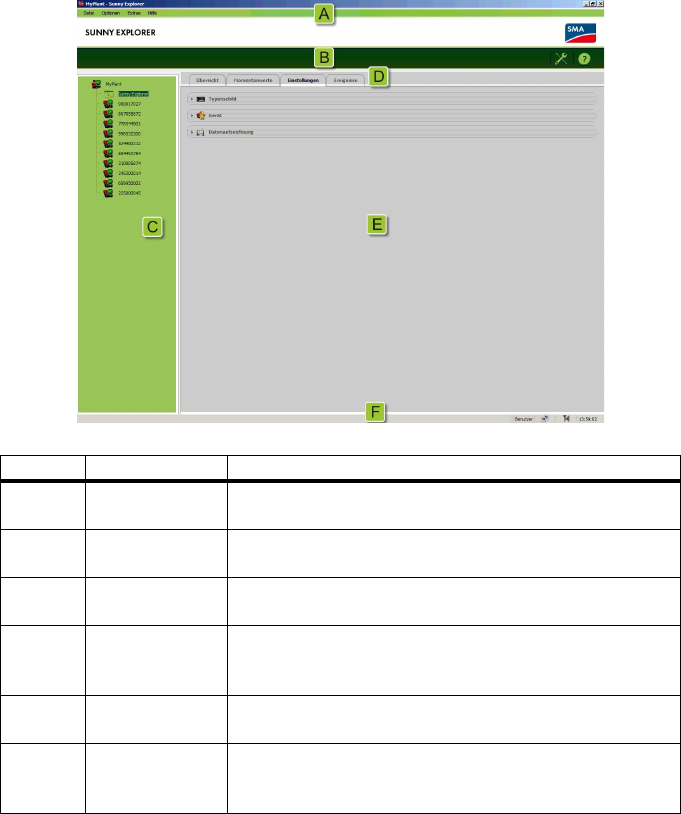
Grondbeginselen in Sunny Explorer SMA Solar Technology AG
18 ExplorerSW12-BNL104013 Gebruiksaanwijzing
5 Grondbeginselen in Sunny Explorer
5.1 Gebruikersinterface
Via de gebruikersinterface is snelle toegang tot alle belangrijke gegevens van de PV-installatie en
bijbehorende apparatuur mogelijk.
Positie Benaming Betekenis
A Menubalk Via de menubalk kunnen de basisfuncties van Sunny Explorer
worden bediend.
B Pictogrambalk Via de pictogrambalk kunnen de hoofdfuncties van Sunny
Explorer snel worden bediend.
C Installatiestructuur In de installatiestructuur worden alle apparaten in een PV-
installatie in een boomstructuur weergegeven.
D Apparaatmenu In het apparaatmenu kunnen gegevens worden opgeroepen en
kunnen in de installatiestructuur geselecteerde apparaten worden
geconfigureerd.
E Inhoudsoverzicht In het overzicht van de inhoud wordt de werkelijke inhoud
weergegeven. De inhoud wordt door het apparaatmenu bepaald.
F Statusbalk De statusbalk geeft de huidige status van de software weer. Hier
vindt u de momenteel aangemelde gebruikersgroep, de
softwareversie en de verbindingsstatus met uw installatie.

SMA Solar Technology AG Grondbeginselen in Sunny Explorer
Gebruiksaanwijzing ExplorerSW12-BNL104013 19
5.1.1 Menubalk
De menubalk bevat de volgende onderdelen:
Menu-item Onderdelen Betekenis
Bestand Nieuw... Met dit onderdeel kunt u een nieuwe installatie in
Sunny Explorer aanmaken.
Openen... Dit onderdeel opent een dialoogvenster voor
bestandsselectie waarmee u een bestaande
installatie in Sunny Explorer kunt laden.
Als laatste gebruikt Dit onderdeel opent een submenu met de laatste
10 installaties die u in Sunny Explorer hebt
geopend.
Afsluiten Met dit onderdeel kunt u Sunny Explorer
afsluiten.
Opties Taal Via dit onderdeel kunt u de programmataal
kiezen.
Andere gebruikersgroep... Dit onderdeel opent het aanmeldingsvenster
waarin u naar een andere gebruikersgroep kunt
overschakelen.
SMA Grid Guard... Dit onderdeel opent het dialoogvenster "SMA
Grid Guard". Hier kunt u uw persoonlijke
toegangscode voor SMA Grid Guard invoeren.
Dit onderdeel is alleen voor de gebruikersgroep
"Installateur" zichtbaar.
Installatietijd instellen... Dit onderdeel opent het dialoogvenster
"Installatietijd". Via dit dialoogvenster kunt u de
tijd van de installatie instellen.
Verbinding opbouwen herhalen Met dit onderdeel kunt u een verbroken
verbinding met de apparaten in uw PV-installatie
opnieuw opbouwen.
Extra's Gegevens exporteren... Dit onderdeel opent het dialoogvenster
"Gegevensexport". Hier kunt u de gegevens van
uw apparaten exporteren.
Apparaat-update Dit onderdeel opent het dialoogvenster
"Apparaat-update". Hier kunt u een update van
de apparaten van uw PV-installatie uitvoeren.
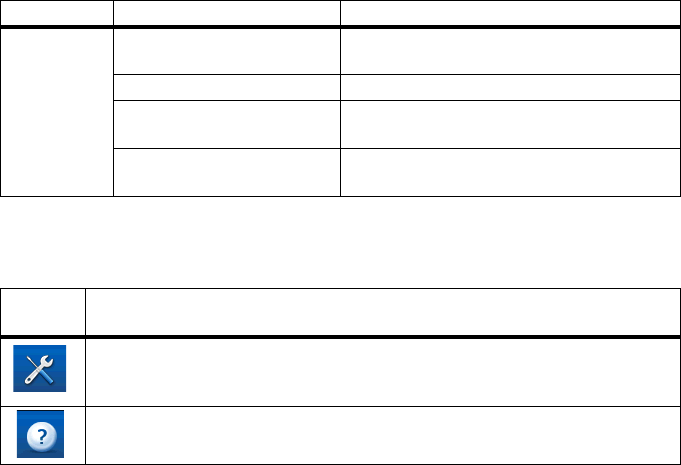
Grondbeginselen in Sunny Explorer SMA Solar Technology AG
20 ExplorerSW12-BNL104013 Gebruiksaanwijzing
5.1.2 Pictogrambalk
Via de pictogrambalk kunnen de hoofdfuncties van Sunny Explorer snel worden bediend.
Help Inhoud... Met dit onderdeel opent u het Help-bestand van
Sunny Explorer.
Rapport maken... Via dit onderdeel kunt u een rapport maken.
Licentieovereenkomst Dit onderdeel opent de licentieovereenkomst van
Sunny Explorer in een klein dialoogvenster.
Info Dit onderdeel toont in een klein dialoogvenster
informatie over de huidige software-installatie.
Pictogra
m
Betekenis
De knop Instellingen opent de instellingen van Sunny Explorer. De instellingen van
Sunny Explorer kunnen ook via de installatiestructuur "Sunny Explorer" - "Instellingen"
worden geconfigureerd.
De knop Help opent het Help-bestand van Sunny Explorer.
Menu-item Onderdelen Betekenis

Grondbeginselen in Sunny Explorer SMA Solar Technology AG
22 ExplorerSW12-BNL104013 Gebruiksaanwijzing
5.1.4 Apparaatmenu
Het apparaatmenu geeft de instelmogelijkheden en actuele waarden van een apparaat weer. Het
apparaat moet hiervoor eerst in de installatiestructuur worden geselecteerd. De menuonderdelen
passen zich aan het apparaat aan.
Tabbladen Betekenis
Overzicht Op de overzichtspagina vindt u informatie over de in de installatiestructuur
geselecteerde apparaten of installaties. Hier bevindt zich naast de
eigenlijke statusweergave ook een kort overzicht over de belangrijkste
gegevens van het apparaat.
Actuele waarden De actuele waarden vermelden afhankelijk van de betreffende
gebruikersgroep actuele gegevens over het geselecteerde apparaat.
Instellingen Via Instellingen kunt u, afhankelijk van de gebruikersgroep, verschillende
parameters weergeven en configureren.
Gebeurtenissen Onder Gebeurtenissen worden de gebeurtenissen van een apparaat
weergegeven. De weergegeven gebeurtenissen zijn afhankelijk van de
gebruikersgroep.

SMA Solar Technology AG Grondbeginselen in Sunny Explorer
Gebruiksaanwijzing ExplorerSW12-BNL104013 23
5.1.5 Overzicht
De pagina "Overzicht" toont de belangrijkste informatie van de volledige PV-installatie of van een
afzonderlijk apparaat.
Apparaatweergave
Als een apparaat in de installatiestructuur is geselecteerd, toont de overzichtspagina een
samenvatting van de belangrijkste waarden van het betreffende apparaat.
Als een omvormer is geselecteerd in de installatiestructuur, worden op de overzichtspagina ook de
rendements- en vermogenswaarden van het apparaat in diagrammen weergegeven. Er zijn 4
diagrammen die u kunt oproepen via de volgende tabbladen:
Wanneer u met de muis een plaats op de curve aanklikt of
aanwijst, wordt een weergave geopend. De weergave
bevat de exacte waarde van deze locatie, de bijhorende
tijd en de datum.
Met de pijlen onder het diagram kunt u naar de volgende
periode bladeren. Via het kalenderpictogram kunt u
rechtstreeks een periode selecteren.
Tabbladen Betekenis
Dag Toont het vermogen van het apparaat in de loop van een dag.
Maand Toont het dagrendement van het apparaat in de loop van een maand.
Jaar Toont het maandrendement van het apparaat in de loop van een jaar.
Totaal Toont het jaarrendement van het apparaat in de loop van de laatste 10
jaar.

Grondbeginselen in Sunny Explorer SMA Solar Technology AG
24 ExplorerSW12-BNL104013 Gebruiksaanwijzing
Installatieweergave
Als de installatie in de installatiestructuur is geselecteerd, toont de overzichtspagina een samenvatting
van de belangrijkste waarden van de hele PV-installatie.
De rendements- en vermogenswaarden van de hele PV-installatie (alle omvormers) worden
bovendien in diagrammen weergegeven. Er zijn 4 diagrammen die u kunt oproepen via de volgende
tabbladen:
Gedetailleerde informatie kunt u net als bij de diagrammen in het apparaatoverzicht oproepen met
de muis.
Tabbladen Betekenis
Dag Toont het totale vermogen van de PV-installatie in de loop van een dag.
Maand Toont het totale dagrendement van de PV-installatie in de loop van een
maand.
Jaar Toont het totale maandrendement van de PV-installatie in de loop van een
jaar.
Totaal Toont het totale jaarrendement van de PV-installatie in de loop van de
laatste 10 jaar.

SMA Solar Technology AG Grondbeginselen in Sunny Explorer
Gebruiksaanwijzing ExplorerSW12-BNL104013 25
5.1.6 Actuele waarden
De pagina "Actuele waarden" toont alle meetwaarden van het in de installatiestructuur geselecteerde
apparaat of van de geselecteerde installatie. De weergave van de waarden is afhankelijk van de
betreffende gebruikersgroep. Alle waarden worden in groepen (parametergroepen) en subgroepen
samengevat.
Apparaatweergave
Als een apparaat in de installatiestructuur is geselecteerd, toont de pagina "Actuele waarden" de
waarden voor het afzonderlijke apparaat.
Installatieweergave
Als een apparaat in de installatiestructuur is geselecteerd, toont de pagina "Actuele waarden" de
waarden voor complete apparatuurklassen. De apparatuurklassen worden na het aanklikken van de
parametergroep gescheiden weergegeven (bijv. solaromvormers en communicatieproducten).
Sommige waarden worden samengevat uit de afzonderlijke apparaten in een apparatuurklasse (bijv.
som van het vermogen (A)).

Grondbeginselen in Sunny Explorer SMA Solar Technology AG
26 ExplorerSW12-BNL104013 Gebruiksaanwijzing
Afhankelijk van het waardetype wordt een zinvolle samenvatting voor de apparatuurklasse
weergegeven:
Als de samengevatte waarde wordt opengeklapt, verschijnen meer gegevens over de betreffende
waarde.
5.1.7 Instellingen
In het apparaatmenu "Instellingen" worden alle parameters van de in de installatiestructuur
geselecteerde apparaten of de geselecteerde installatie weergegeven. De weergave van de
parameters is afhankelijk van de betreffende gebruikersgroep. Alle parameters worden in groepen
(parametergroepen) en subgroepen gerangschikt.
Apparaatweergave
Als een apparaat in de installatiestructuur is geselecteerd, kunt u op de pagina "Instellingen" de
parameters voor het geselecteerde apparaat bewerken.
Pictogram Betekenis
Totaal
Gemiddelde waarde
Bijv. 20 .. 50 °C Laagste en hoogste waarde
Positie Betekenis
B De laagste vermogenswaarde van de 10 apparaten
C De hoogste vermogenswaarde van de 10 apparaten
D Totale vermogenswaarde van de 10 apparaten
E Gemiddelde van de vermogenswaarde gebaseerd op de 10 apparaten
F Aantal apparaten in de apparatuurklasse

SMA Solar Technology AG Grondbeginselen in Sunny Explorer
Gebruiksaanwijzing ExplorerSW12-BNL104013 27
Installatieweergave
Als de installatie in de installatiestructuur is geselecteerd, kunt u op de pagina "Instellingen" de
parameters voor een complete apparatuurklasse bewerken. Alle apparaten in de apparatuurklasse
worden ingesteld op de nieuwe parameters. De apparatuurklassen worden na het aanklikken van de
parametergroep gescheiden weergegeven (bijv. solaromvormers en communicatieproducten).

Grondbeginselen in Sunny Explorer SMA Solar Technology AG
28 ExplorerSW12-BNL104013 Gebruiksaanwijzing
Als bij apparaten uit één apparatuurklasse voor een parameter verschillende waarden zijn ingesteld,
worden deze in de bewerkingsmodus door een leeg veld (A) weergegeven.
Bij selectiemenu's worden de verschillende opties weergegeven. Tussen haakjes wordt het aantal
apparaten vermeld dat over deze optie beschikt. Zie (B) en (C). Door het kiezen en opslaan van een
optie worden alle apparaten in deze apparatuurklasse op de betreffende waarde ingesteld.
Bij tekstvelden wordt een leeg veld weergegeven, waarin de nieuwe waarde voor alle apparaten
moet worden ingevoerd.
5.1.8 Gebeurtenissen
Sunny Explorer kan de gebeurtenissen van de afzonderlijke apparaten weergeven. Sunny Explorer
haalt de lijst van gebeurtenissen rechtstreeks op van de apparaten.
Positie Betekenis
A Filter voor de gebeurteniscategorieën
B Filter voor de periode van de weergegeven gebeurtenissen
C Prioriteit van de gebeurtenis
D Gebeurtenistype
E Heldere omschrijving van de gebeurtenis en het gebeurtenisnummer tussen haakjes
F Groep van de betreffende parameter (parametergroep)
G Datum waarop de gebeurtenis is opgetreden.
H Tijdstip waarop de gebeurtenis is opgetreden.

Grondbeginselen in Sunny Explorer SMA Solar Technology AG
30 ExplorerSW12-BNL104013 Gebruiksaanwijzing
5.2 Gebruikersgroepen en beveiligingsconcept
SMA Solar Technology biedt een uitgebreid beveiligingsconcept, waarmee uw PV-installatie tegen
ongeoorloofde toegang wordt beschermd.
• Beveiliging van de PV-installatie met een installatiewachtwoord voor elke gebruikersgroep
(Gebruiker/Installateur).
• Gecontroleerde toegang via SMA Grid Guard
5.2.1 Grondbeginselen
SMA Solar Technology maakt in het algemeen onderscheid tussen de twee gebruikersgroepen
Gebruiker en Installateur. Bovendien kunnen installateurs na het invoeren van SMA Grid Guard-
codes uitgebreide instellingen aan de apparatuur uitvoeren. De gebruikersgroepen hebben de
volgende rechten:
Gebruikersgroep Recht
Gebruiker In deze gebruikersgroep kan de gebruiker alle voor de weergave
relevante gegevens, zoals bijv. actuele waarden en
parameterinstellingen uitlezen. Er kunnen geen functiegevoelige
instellingen worden gemaakt.
De gebruiker kan het installatiewachtwoord voor de
gebruikersgroep "Gebruiker" vrij kiezen.
Installateur Deze gebruikersgroep kan, naast de rechten die de gebruiker
heeft, installatieparameters instellen of wijzigen die het
functioneren van de installatie beïnvloeden.
Bovendien heeft deze gebruikersgroep de mogelijkheid het
installatiewachtwoord van de gebruiker te resetten en na invoer
van de SMA Grid Guard-codes uitgebreidere instellingen aan de
apparaten uit te voeren.
Installateur met SMA Grid
Guard-rechten
De installateur kan SMA Grid Guard-parameters van apparaten
wijzigen.
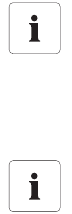
SMA Solar Technology AG Grondbeginselen in Sunny Explorer
Gebruiksaanwijzing ExplorerSW12-BNL104013 31
Installatiewachtwoord
Het installatiewachtwoord van elke gebruikersgroep is voor alle apparaten in een installatie identiek.
Na aanmelden met het installatiewachtwoord (Gebruiker/Installateur) kunt u configuraties van
meerdere apparaten in uw installatie gelijktijdig uitvoeren. Als het wachtwoord van het apparaat niet
met het installatiewachtwoord overeenkomt, bijvoorbeeld bij het toevoegen van een nieuw apparaat
aan een bestaande installatie, wordt het apparaat in de installatiestructuur weergegeven met een slot.
5.2.2 SMA Grid Guard
SMA Grid Guard is een beveiligingsconcept voor landinstellingen in een omvormer die het netgedrag
in een regionaal elektriciteitsnet bepalen. Deze instellingen (Grid Guard-parameters) zijn in de
apparaten vooraf ingesteld en kunnen alleen met het SMA Grid Guard-wachtwoord worden
geconfigureerd.
Om SMA Grid Guard-parameters te kunnen wijzigen hebt u, naast de aanmelding als installateur,
ook een persoonlijk SMA Grid Guard-wachtwoord nodig, dat u via SMA Solar Technology ontvangt.
Het aanvraagformulier voor de persoonlijke toegangscode vindt u in de downloadsectie op
www.SMA-Benelux.com in de catagorie "Datasheet" van de betreffende omvormer.
5.2.3 Andere gebruikersgroep
Zo kiest u een andere gebruikersgroep:
1. Kies in de menubalk "Opties > Andere gebruikersgroep..."
☑ Het aanmeldingsdialoogvenster wordt geopend.
2. Kies in het veld "Gebruikersgroep" de gebruikersgroep waarbij u zich wilt aanmelden.
3. Voer het wachtwoord dat bij de gebruikersgroep hoort in het veld "Installatiewachtwoord" in.
4. Kies [Verder].
☑ De gebruikersgroep is omgeschakeld.
Onrechtmatige toegang tot uw PV-installatie
Het installatiewachtwoord beschermt uw installatie tegen onrechtmatige toegang tot uw
apparatuur.
• Na de eerste keer aanmelden bij een nieuwe installatie moet het standaard
installatiewachtwoord van beide gebruikersgroepen (Gebruiker/Installateur)
worden gewijzigd.
Installatiewachtwoord bij levering
Alle apparaten worden met het gebruikerswachtwoord: 0000 en het
installateurswachtwoord: 1111 uitgeleverd.

Grondbeginselen in Sunny Explorer SMA Solar Technology AG
32 ExplorerSW12-BNL104013 Gebruiksaanwijzing
5.2.4 Wachtwoord vergeten
Als u het wachtwoord voor de installatie bent vergeten, kunt u de omvormers met behulp van een
Personal Unlocking Key (PUK) vrijschakelen. Voor iedere omvormer is per gebruikersgroep
("Gebruiker" en "Installateur") één PUK beschikbaar.
PUK aanvragen
1. Download op www.SMA-Benelux.com uit het gebied "Downloads" het aanvraagformulier voor
de PUK's.
2. Vul het aanvraagformulier in en onderteken het.
3. Stuur het aanvraagformulier naar de SMA Serviceline:
– Aanvraagformulier per e-mail verzenden (zie hoofdstuk 11”Contact” (Pagina59)).
of
– Aanvraagformulier per fax verzenden (zie hoofdstuk 11”Contact” (Pagina59)).
of
– Aanvraagformulier per post verzenden (zie hoofdstuk 11”Contact” (Pagina59)).
☑ De SMA Serviceline neemt uw aanvraag in behandeling en verstuurt de gewenste PUK's.
Omvormers met PUK vrijschakelen
1. Start de Sunny Explorer.
2. Selecteer in het veld "Gebruikersgroep" de gebruikersgroep ("Gebruiker"/"Installateur")
waarvoor de SMA Serviceline de PUK heeft gegenereerd.
3. Voer de PUK in het veld "Installatiewachtwoord" in.
4. Kies [Verder >].
☑ De Sunny Explorer geeft de omvormer in de boomstructuur van de installatie zonder
slotsymbool weer.
Meerdere omvormers met PUK vrijschakelen
Iedere PUK geldt voor slechts één omvormer en één gebruikersgroep.
• Als u PUK's voor meerdere omvormers heeft aangevraagd, dient u iedere omvormer
met de bijbehorende PUK afzonderlijk vrij te schakelen.
De omvormer uitsluitend vrijschakelen als een verbinding tussen de Sunny
Explorer en de omvormer aanwezig is.
• Schakel de omvormer niet met een PUK vrij als de omvormer zich in de nachtmodus
bevindt.
SMA Solar Technology AG Grondbeginselen in Sunny Explorer
Gebruiksaanwijzing ExplorerSW12-BNL104013 33
5. Als u geen andere omvormer met de PUK wilt vrijschakelen, dient u het wachtwoord van de
omvormer te wijzigen:
– Selecteer de gewenste omvormer in de boomstructuur van de installatie.
– Selecteer het tabblad Instellingen.
– Selecteer de parametergroep Gebruikersrechten > Toegangscontrole.
– Selecteer [Bewerken].
– Voer voor de desbetreffende gebruikersgroep een wachtwoord in.
6. Om overige omvormers met de PUK vrij te schakelen, Opties > Andere gebruikersgroep
selecteren.
7. Herhaal de stappen 2 t/m 4.
8. Nieuw wachtwoord voor de installatie invoeren (zie hoofdstuk 6.6”Installatiewachtwoord
wijzigen” (Pagina43)).
5.2.5 Kwaliteit van wachtwoorden
Controleer de kwaliteit van uw wachtwoord en wijzig het eventueel. Om de veiligheid van uw
wachtwoord te verbeteren, moet u bij het kiezen van het wachtwoord op de volgende punten letten:
• Selecteer een wachtwoord van minstens 8 tekens. Hoe langer een wachtwoord, hoe veiliger
het is. Er zijn maximaal 12 tekens mogelijk. Een leeg wachtwoord is niet toegestaan.
• Kies geen namen of beschrijvingen uit woordenboeken (bijvoorbeeld "Hond", "Kat", "Huis").
• Kies geen gegevens die naar u verwijzen als wachtwoord (bijv. naam van personen of
huisdieren, personeels- of identificatienummers, nummerplaten).
• Herhaal geen namen of beschrijvingen (bijvoorbeeld "HuisHuis", "KatKat").
• Gebruik een combinatie van hoofd- en kleine letters, speciale tekens en cijfers. De volgende
speciale tekens zijn toegestaan: ? _ ! - .
• Gebruik geen cijfer- of lettercombinaties die elkaar opvolgen op het toetsenbord (bijv. "12345",
"qwerty", "azerty").
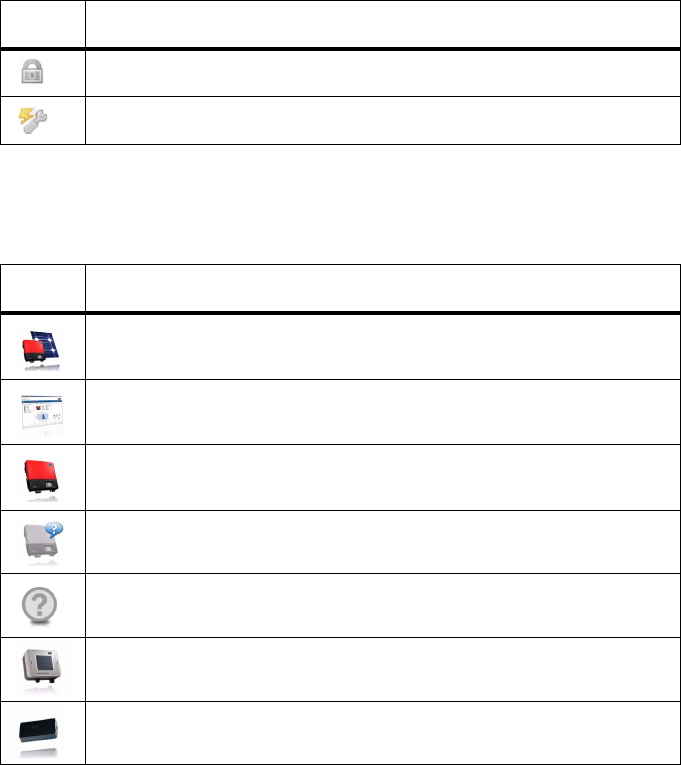
Grondbeginselen in Sunny Explorer SMA Solar Technology AG
34 ExplorerSW12-BNL104013 Gebruiksaanwijzing
5.3 Pictogrammen
Pictogrammen voor toegangsrechten
In de installatiestructuur worden de afzonderlijke apparaten met een pictogram voor het
toegangsrecht weergegeven. Als er achter een apparaat geen pictogram wordt weergegeven, hebt
u toegangsrecht voor dit apparaat overeenkomstig de aangemelde gebruikersgroep.
Apparaatpictogrammen
Apparaatpictogrammen worden in de installatiestructuur op de overzichtspagina van een apparaat
weergegeven. Het apparaat bevindt zich in een specifieke status, die door middel van een pictogram
wordt weergegeven.
Pictogra
m
Betekenis
U hebt geen toegangsrechten voor het apparaat. Het wachtwoord voor het apparaat
verschilt van het huidige installatiewachtwoord.
U hebt het recht SMA Grid Guard-parameters te wijzigen.
Pictogra
m
Betekenis
Installatie
Sunny Explorer
Omvormer
Onbekende omvormer
Onbekend apparaat
Sunny SensorBox met SMA Power-Injector met Bluetooth
SMA Bluetooth Repeater
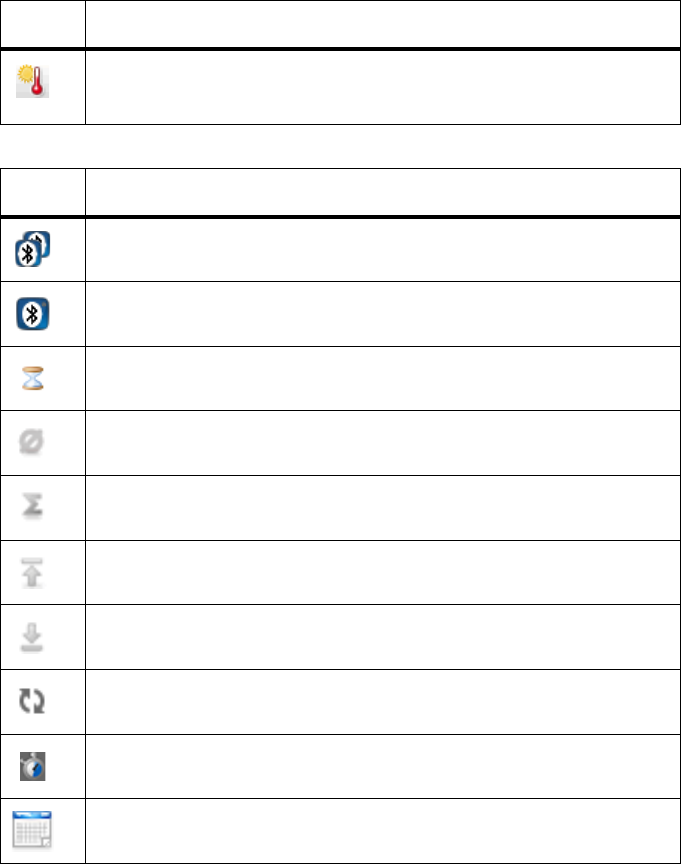
Grondbeginselen in Sunny Explorer SMA Solar Technology AG
36 ExplorerSW12-BNL104013 Gebruiksaanwijzing
Overige pictogrammen
Meteorologie
Bevat alle meetwaarden van de aangesloten sensoren (bijv. temperatuur, instraling,
windsnelheid).
Pictogra
m
Betekenis
Bluetooth-installatie
Bluetooth-apparaat met NetID 1
Zandloper
De zandloper geeft aan dat er waarden in een apparaat worden opgeslagen.
Gemiddelde waarde
Het teken voor gemiddelde waarde duidt een gemiddelde waarde aan.
Totaal
Het totaalteken geeft een optelling van waarden aan.
Maximum
Geeft het maximum van een waarde aan.
Minimum
Geeft het minimum van een waarde aan.
Actualisering
Dit pictogram geeft aan wanneer waarden uit het apparaat zijn uitgelezen.
Wekker
Het wekkersymbool geeft aan dat waarden ouder zijn dan 30 min.
Kalenderfunctie
Opent een kalender voor het kiezen van een datum of een begin- en einddatum.
Pictogra
m
Betekenis

Grondbeginselen in Sunny Explorer SMA Solar Technology AG
38 ExplorerSW12-BNL104013 Gebruiksaanwijzing
5.7 Parameters commandoregel
U kunt Sunny Explorer via de commandoregel starten en indien gewenst verzamelde
installatiegegevens op de computer opslaan.
Sunny Explorer verzamelt de gegevens van de PV-installatie na het starten en slaat deze op in CSV-
bestanden in de ingestelde map. Gebruik de volgende parameters:
Voorbeeld: opdracht tot het downloaden van gebeurtenissen uit de periode 06-04-2010 tot 08-04-
2010 van de bestaande PV-installatie "Mijn PV-installatie 1.sxp".
C:\Programma's\SMA\Sunny Explorer\SunnyExplorer.exe c:\Mijn“PV-installatie“1.sxp -userlevel
Installer -password 1111 -exportdir c:\SMA -exportrange 20100406-20100408 -export
energy5min
5.8 Rapport maken
U kunt een rapport maken dat kan dienen als basis voor het zoeken naar overige fouten door de
SMA servicelijn. Het rapportbestand wordt in de geselecteerde map opgeslagen en bevat informatie
over uw PV-installatie. Er worden geen toegangsgegevens opgeslagen in het rapport.
1. Kies in het hoofdmenu van Sunny Explorer "Help > Rapport maken...".
☑ Het dialoogvenster "Rapport maken" verschijnt.
2. Kies in het veld "Opslaan als" de map met de knop [...].
3. Geef in het veld "Commentaar" een nauwkeurige omschrijving van de fout of aanwijzingen.
4. Om de totale objectdatabank aan het rapportbestand toe te voegen, activeert u "Totale
objectdatabank exporteren".
5. Kies [OK].
☑ Het rapportbestand wordt in de geselecteerde map opgeslagen.
Parameter Betekenis
--userlevel [User|Installer] Aanmelding met de betreffende gebruikersgroep,
alleen in combinatie met het bijbehorende
wachtwoord.
--password [Wachtwoord] Aanmelding met het betreffende wachtwoord,
alleen in combinatie met de bijbehorende
gebruikersgroep.
--exportdir [Mapnaam] Geeft de map aan waarin de gegevens moeten
worden opgeslagen.
--exportrange [JJJJMMDD]-[JJJJMMDD] Geeft de periode aan waarvan de gegevens
moeten worden opgeslagen.
--export [energy5min|energydaily|events] Geeft aan welke gegevens moeten worden
opgeslagen.

SMA Solar Technology AG Installatieweergave
Gebruiksaanwijzing ExplorerSW12-BNL104013 39
6 Installatieweergave
6.1 Installatiestatus
6.2 Nieuwe installatie in Sunny Explorer aanmaken
In dit hoofdstuk wordt beschreven hoe u een nieuwe installatie in Sunny Explorer kunt aanmaken als
u reeds een vrije NetID hebt vastgesteld voor uw Bluetooth-installatie en deze bij de apparaten hebt
ingesteld.
1. Selecteer "Nieuwe installatie aanmaken" in de installatieassistent.
of
Selecteer in de menubalk "Bestand > Nieuw ..." en selecteer "Nieuwe installatie aanmaken" in
de installatieassistent.
2. Voer in het veld "Naam installatie:" de gewenste naam voor de installatie in. De naam is vrij te
kiezen en wordt als bestandsnaam voor het installatiebestand gebruikt.
3. Selecteer de knop [...] in het veld "Directory:" om een andere map in te stellen voor het opslaan
van het installatiebestand.
4. Kies [Verder].
☑ De installatiezoekactie wordt gestart.
☑ Sunny Explorer zoekt alle Bluetooth PV-installaties binnen het zendbereik en toont de
NetID's van de gevonden Bluetooth PV-installaties in het veld "Gevonden installaties".
– Wanneer Sunny Explorer de NetID van uw Bluetooth PV-installatie niet toont, raadpleeg
dan hoofdstuk 10”Zoeken van fouten” (Pagina54).
Pictogra
m
Status Betekenis
Neutraal De status van de installatie is onbekend en wordt op dit moment
geactualiseerd.
OK Alle apparaten van de installatie werken foutloos.
Waarschu
wing
Minstens één apparaat in de installatie heeft de status "Waarschuwing". Er
is geen apparaat met de status "Fout".
Fout Minstens één apparaat in de installatie heeft de status "Fout".

SMA Solar Technology AG Installatieweergave
Gebruiksaanwijzing ExplorerSW12-BNL104013 41
6.3 Bestaande installatie openen
Uw instellingen voor een installatie worden in een installatiebestand op uw computer opgeslagen. Als
u reeds een installatie in Sunny Explorer hebt aangemaakt en op uw computer opgeslagen, kunt u
deze opnieuw laden. Ga als volgt te werk:
1. Selecteer "Een beschikbare installatie openen" in de Installatieassistent.
of
Kies in de menubalk "Bestand > Openen...".
2. Kies het gewenste installatiebestand.
☑ Het aanmeldingsdialoogvenster wordt geopend.
3. Kies in het veld "Gebruikersgroep" de gebruikersgroep waarbij u zich wilt aanmelden.
4. Voer het wachtwoord dat bij de gebruikersgroep hoort in het veld "Installatiewachtwoord" in.
5. Kies [Verder].
☑ De geselecteerde installatie is in de gekozen gebruikersgroep geopend.
OPGELET!
Onrechtmatige toegang tot uw PV-installatie
Het installatiewachtwoord beschermt uw PV-installatie tegen onbevoegde toegang tot uw
apparatuur.
• Na de eerste keer aanmelden bij een nieuwe installatie moet het standaard
installatiewachtwoord van beide gebruikersgroepen (Gebruiker/Installateur)
worden gewijzigd.
Installatieweergave SMA Solar Technology AG
42 ExplorerSW12-BNL104013 Gebruiksaanwijzing
6.4 Installatienaam wijzigen
De installatienaam wordt via de instellingen van Sunny Explorer toegewezen. De installatienaam is
voor alle gebruikersgroepen identiek.
Zo wijzigt u de naam:
1. Selecteer "Sunny Explorer" in de installatiestructuur en selecteer "Instellingen" onder
"Apparaatmenu".
of
Selecteer de knop "Instellingen" in de pictogrambalk.
2. Selecteer de parametergroep "Typeplaatje".
3. Kies [Bewerken].
4. Voer in het veld "Installatienaam" een vrij te kiezen naam voor uw installatie in.
5. Kies [Opslaan].
☑ De installatienaam is gewijzigd en wordt in de installatiestructuur weergegeven.

SMA Solar Technology AG Installatieweergave
Gebruiksaanwijzing ExplorerSW12-BNL104013 43
6.5 Parameters van een apparatuurklasse instellen
Als apparatuurklasse worden de apparaten van hetzelfde type aangeduid. U kunt alle apparaten
van één apparatuurklasse gelijktijdig configureren. Het is niet mogelijk verschillende
apparatuurklassen tegelijk te configureren. Sla de wijzigingen van de ene apparatuurklasse op
voordat u een andere apparatuurklasse bewerkt.
Ga als volgt te werk om alle apparaten van een apparatuurklasse te configureren:
1. Kies de installatie in de installatiestructuur.
2. Selecteer "Instellingen" in het apparaatmenu.
☑ De parametergroepen van de complete installatie worden weergegeven.
3. Kies de parametergroep waarin de te configureren parameter zich bevindt.
☑ De afzonderlijke apparatuurklassen worden vermeld. Het kan even duren voordat alle
gegevens uit de apparaten zijn uitgelezen.
4. Kies onder de betreffende apparatuurklasse de optie [Bewerken].
5. Wijzig de gewenste parameters.
6. Kies [Opslaan].
☑ De instellingen worden overgedragen naar alle apparaten uit dezelfde apparatuurklasse.
☑ De parameters van een apparatuurklasse zijn ingesteld.
6.6 Installatiewachtwoord wijzigen
Om een volledige wachtwoordbeveiliging te garanderen, moet aan elke gebruikersgroep
(gebruiker / installateur) een installatiewachtwoord worden toegewezen. Wijzig het standaard
installatiewachtwoord na de eerste inbedrijfstelling.
1. Kies de installatie in de installatiestructuur.
2. Selecteer "Instellingen" in het apparaatmenu.
3. Kies de parametergroep "Gebruikersrechten (alle apparaten)".
Opslaan bij parameterwijzigingen
Het opslaan wordt aangegeven door een zandloper. Na het opslaan van wijzigingen in
Sunny Explorer worden de gegevens naar het apparaat overgedragen. Het instelproces
kan eventueel enkele uren duren als het apparaat, bijv. een omvormer, zich in de
nachtmodus bevindt. Bij het starten van het apparaat worden de gegevens vervolgens in
het hoofdgeheugen opgenomen en verdwijnt de zandloper.
Toegelaten tekens en lengte van het wachtwoord
Het wachtwoord mag maximaal 12 tekens lang zijn. De volgende speciale tekens zijn
toegestaan: ? _ ! - . Een leeg wachtwoord is niet toegestaan.
Vereisten voor een veilig wachtwoord
In hoofdstuk 5.2.5”Kwaliteit van wachtwoorden” (Pagina33) wordt beschreven hoe u
een veilig wachtwoord krijgt.

SMA Solar Technology AG Apparaatweergave
Gebruiksaanwijzing ExplorerSW12-BNL104013 45
7 Apparaatweergave
7.1 Apparaatstatus
Apparaten bevinden zich in een specifieke status. Deze status wordt via de pictogrammen in de
installatiestructuur en op de overzichtspagina van het apparaat weergegeven.
7.2 Parameters van een apparaat instellen
Een apparaat kan via zijn parameters worden geconfigureerd. Het instellen van de parameters van
een apparaat is afhankelijk van de gebruikersgroep.
Ga als volgt te werk om de parameters van het apparaat te wijzigen:
1. Kies het betreffende apparaat in de installatiestructuur.
2. Selecteer "Instellingen" in het apparaatmenu.
☑ De beschikbare parametergroepen van het apparaat worden weergegeven.
3. Kies de parametergroep waarin zich de gewenste parameter bevindt.
☑ Het uitlezen van de waarden kan even duren, omdat deze waarden direct bij het apparaat
worden opgevraagd.
4. Kies [Bewerken].
5. Wijzig de gewenste parameters.
6. Kies [Opslaan].
☑ De parameter van het apparaat is ingesteld.
Pictogra
m
Status Betekenis
Neutraal De status van het apparaat wordt op dit moment
geactualiseerd.
OK Het apparaat is klaar voor gebruik en werkt foutloos.
Waarschuwing Het apparaat werkt op dit moment niet volgens de regels.
Deze fout kan eventueel automatisch worden verholpen.
Fout Het apparaat is in de foutstatus. Er is een probleem met dit
apparaat. Controleer het apparaat.
Communicatiefout Het apparaat kan momenteel niet communiceren. Dit kan
bijvoorbeeld ’s nachts gebeuren, als de omvormer niet werkt.
Opslaan bij parameterwijzigingen
Het opslaan wordt aangegeven door een zandloper. Na het opslaan van wijzigingen in
Sunny Explorer worden de gegevens naar het apparaat overgedragen. Het instelproces
kan eventueel enkele uren duren als het apparaat, bijv. een omvormer, zich in de
nachtmodus bevindt. Bij het starten van het apparaat worden de gegevens vervolgens in
het interne geheugen opgenomen en de zandloper verdwijnt.

Apparaatweergave SMA Solar Technology AG
46 ExplorerSW12-BNL104013 Gebruiksaanwijzing
7.3 SMA Grid Guard-code invoeren
U kunt SMA Grid Guard-parameters van apparaten configureren. Ga hiervoor als volgt te werk:
1. Kies in de menubalk "Opties > SMA Grid Guard ...".
☑ Het dialoogvenster SMA Grid Guard wordt geopend.
2. Voer in het veld "Persoonlijke toegangscode" uw wachtwoord in. Het wachtwoord ontvangt u
van SMA Solar Technology.
3. Kies [Verder].
☑ De SMA Grid Guard-code is ingesteld.
De apparaten die in de SMA Grid Guard-modus kunnen worden bewerkt, zijn gemarkeerd met het
Grid Guard-pictogram:
SMA Grid Guard-modus beëindigen
Om de SMA Grid Guard-modus te beëindigen, moet u Sunny Explorer afsluiten. Ga als volgt te werk:
1. Kies "Bestand > Afsluiten".
☑Sunny Explorer beëindigt de SMA Grid Guard-modus.
7.4 Apparaatnaam wijzigen
U kunt de naam van een apparaat wijzigen. Ga als volgt te werk:
1. Kies het gewenste apparaat in de "Installatiestructuur".
2. Selecteer "Instellingen" in het apparaatmenu.
3. Selecteer de parametergroep "Typeplaatje".
4. Kies [Bewerken].
5. Voer in het veld "Apparaatnaam" de gewenste naam in.
6. Kies [Opslaan].
☑ De nieuwe naam wordt in het apparaat overgenomen.
GEVAAR!
Levensgevaar door het aanpassen van interne veiligheidsrichtlijnen van de
omvormer.
Bij niet-geautoriseerde wijzigingen van de SMA Grid Guard-parameters vervalt de
exploitatievergunning.
• Wijzig SMA Grid Guard-parameters uitsluitend met uitdrukkelijke goedkeuring van
de netexploitant.
24 tekens voor de apparaatnaam
Een apparaatnaam mag niet langer zijn dan 24 tekens.

SMA Solar Technology AG Apparaatweergave
Gebruiksaanwijzing ExplorerSW12-BNL104013 47
7.5 Apparaat toevoegen
Wanneer u een nieuw apparaat wilt toevoegen aan uw Bluetooth PV-installatie, gaat u als volgt te
werk:
1. Stel de NetID van uw Bluetooth PV-installatie in op het nieuwe apparaat, zoals beschreven in
de handleiding van het apparaat.
2. Neem het nieuwe apparaat in bedrijf zoals beschreven in de handleiding van het apparaat.
3. Afhankelijk van het feit of het nieuwe apparaat al dan niet hetzelfde installatiewachtwoord
heeft als uw Bluetooth PV-installatie, gaat u als volgt te werk:
☑ Het apparaat wordt zonder slot weergegeven in de installatiestructuur. Het apparaat is
toegevoegd aan uw installatie.
7.6 Apparaat verwijderen
Om ervoor te zorgen dat een apparaat niet meer wordt weergegeven in Sunny Explorer, moet u het
uit het bereik van de installatiecommunicatie van de PV-installatie verwijderen. Ga als volgt te werk:
1. Stel het Bluetooth-apparaat in op een andere NetID, zoals beschreven in de handleiding van
het betreffende apparaat.
2. Kies in Sunny Explorer "Opties > Andere gebruikersgroep..." en meld u opnieuw aan.
☑ Het apparaat wordt niet meer in de installatiestructuur weergegeven.
Als Dan
Het nieuwe apparaat heeft een ander
installatiewachtwoord dan uw Bluetooth
PV-installatie.
• Stel het installatiewachtwoord in op het
nieuwe apparaat van uw Bluetooth PV-
installatie, zoals beschreven in hoofdstuk
7.7”Wachtwoord van een apparaat
aanpassen aan het installatiewachtwoord”
(Pagina48).
Het nieuwe apparaat heeft hetzelfde
installatiewachtwoord als uw Bluetooth PV-
installatie.
• Open uw installatie in Sunny Explorer en
meld u met uw gebruikerswachtwoord aan
bij uw Bluetooth PV-installatie zoals u dat
gewend bent.
SMA Solar Technology AG Apparaatweergave
Gebruiksaanwijzing ExplorerSW12-BNL104013 49
5. Kies [Openen].
☑ Sunny Explorer geeft aan dat het updatebestand is geladen en toont informatie over het
updatebestand.
6. Kies [Verder].
☑ Het dialoogvenster voor de update wordt geopend. De update wordt gestart.
☑ De update van de apparatuur is uitgevoerd.

Gegevensexport SMA Solar Technology AG
50 ExplorerSW12-BNL104013 Gebruiksaanwijzing
8 Gegevensexport
8.1 Installatiegegevens opslaan op de computer
Met Sunny Explorer kunt u rendementen en gebeurtenissen van uw PV-installatie opslaan op de
computer. De gegevens worden opgeslagen in CSV-bestanden.
Ga op de volgende manier te werk om de installatiegegevens op de computer op te slaan:
1. Kies in de menubalk van Sunny Explorer "Extra’s > Gegevens exporteren...".
☑ Het dialoogvenster "Gegevensexport" verschijnt.
2. Selecteer de bestanden die moeten worden opgeslagen. U hebt de keuze uit de volgende
mogelijkheden:
3. Selecteer de periode waarvoor de bestanden moeten worden opgeslagen via de vakken "van"
en "tot".
4. Klik in het veld "Directory" op de knop [ ... ].
5. Selecteer een map waarin u de bestanden wilt opslaan.
6. Kies [Verder].
☑ Sunny Explorer leest de gegevens van de apparaten uit en maakt de bestanden.
7. Kies [Verder].
☑ De installatiegegevens zijn opgeslagen op de computer.
Bestaande bestanden met installatiegegevens worden overschreven
Wanneer er in de geselecteerde map al bestanden met installatiegegevens aanwezig zijn,
overschrijft Sunny Explorer deze bestanden. Hierdoor wordt gegarandeerd dat de
gegevens in de bestanden altijd volledig en up-to-date zijn.
Selectie Aangemaakt bestand Betekenis
Dagbestanden Dagbestand met het
totaalrendement van de PV-
installatie
Voor elke dag van de geselecteerde periode
wordt een bestand opgeslagen.
Het bestand bevat het totaalrendement van de
PV-installatie dat elke 5 minuten is opgeslagen
door de omvormers.
Maandbestanden Maandbestand met de
dagrendementen van de PV-
installatie
Voor elke maand van de geselecteerde periode
wordt een bestand opgeslagen.
Het bestand bevat de dagrendementen van de
PV-installatie.
Gebeurtenissen Bestand met de
gebeurtenissen van de PV-
installatie
Er wordt een bestand opgeslagen dat de
gebeurtenissen van de PV-installatie van elke dag
in de geselecteerde periode bevat.
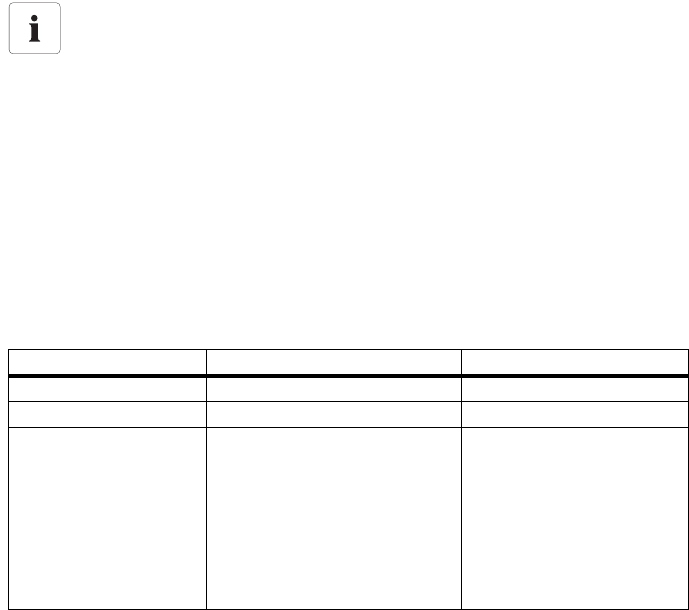
SMA Solar Technology AG Gegevensexport
Gebruiksaanwijzing ExplorerSW12-BNL104013 51
8.1.1 CSV-bestand
U kunt de CSV-bestanden openen met Microsoft Excel en ze bijvoorbeeld gebruiken om diagrammen
te maken.
Bestandsnamen
De naam van een bestand bestaat altijd uit de installatienaam en de datum waarop de gegevens
door de apparaten zijn gegenereerd.
In de bestandsnaam van de gebeurtenisbestanden wordt daarnaast ook de gebruikersgroep
vermeld. Sunny Explorer slaat alleen gebeurtenissen op in het gebeurtenisbestand, die door de
betreffende gebruikersgroep kunnen worden gezien.
Maandbestanden
Wanneer u de periode voor de maandgegevens instelt, rondt Sunny Explorer de periode
altijd af naar volledige maanden (begin tot einde van de maand).
Bestand Opbouw bestandsnaam Voorbeeld
Dagbestand Installatienaam-JJJJMMDD.csv MijnInstallatie-20091017.csv
Maandbestand Installatienaam-JJJJMM.csv MijnInstallatie-200910.csv
Gebeurtenissenbestand Voor gebruikersgroep Installateur:
Installatienaam-Installer-Events-
JJJJMMDD-JJJJMMDD.csv
Voor gebruikersgroep Gebruiker:
Installatienaam-User-Events-
JJJJMMDD-JJJJMMDD.csv
MijnInstallatie-Installer-Events-
20091017-20091018.csv
MijnInstallatie-User-Events-
20091017-20091018.csv
Produkt Specifikationer
| Mærke: | SMA |
| Kategori: | Software |
| Model: | SUNNY EXPLORER |
Har du brug for hjælp?
Hvis du har brug for hjælp til SMA SUNNY EXPLORER stil et spørgsmål nedenfor, og andre brugere vil svare dig
Software SMA Manualer

14 August 2024

12 August 2024
Software Manualer
- Software Sony
- Software Canon
- Software Apple
- Software Roxio
- Software Google
- Software Nikon
- Software Casio
- Software Omron
- Software EnVivo
- Software Continia
- Software Zoom
- Software Adobe
- Software Teasi
- Software Hercules
- Software IGo
- Software Corel
- Software Cyberlink
- Software Acronis
- Software Ableton
- Software Acoustica
- Software Arcsoft
- Software Android
- Software Nero
- Software Bticino
- Software McAfee
- Software Iriver
- Software Minolta
- Software Pinnacle
- Software FileMaker
- Software Magix
- Software Ulead
- Software Davilex
- Software Skype
- Software Serif
- Software Osirius
- Software SAB
- Software LibreOffice
- Software Route 66
- Software Trend Micro
- Software Office
- Software BlueGriffon
- Software Startech
- Software Enfocus
- Software Wolters Kluwer
- Software TeamViewer
- Software Techsmith
- Software Nedsoft
- Software FreakinSoftMania
- Software Solcon
- Software Macromedia
- Software DraftSight
- Software ZTE Blade V8
- Software Stentec
- Software Foveon
- Software Enra
Nyeste Software Manualer

13 Oktober 2024

10 Oktober 2024

5 Oktober 2024

5 Oktober 2024

4 Oktober 2024

23 September 2024

21 September 2024

26 August 2024

26 August 2024

26 August 2024